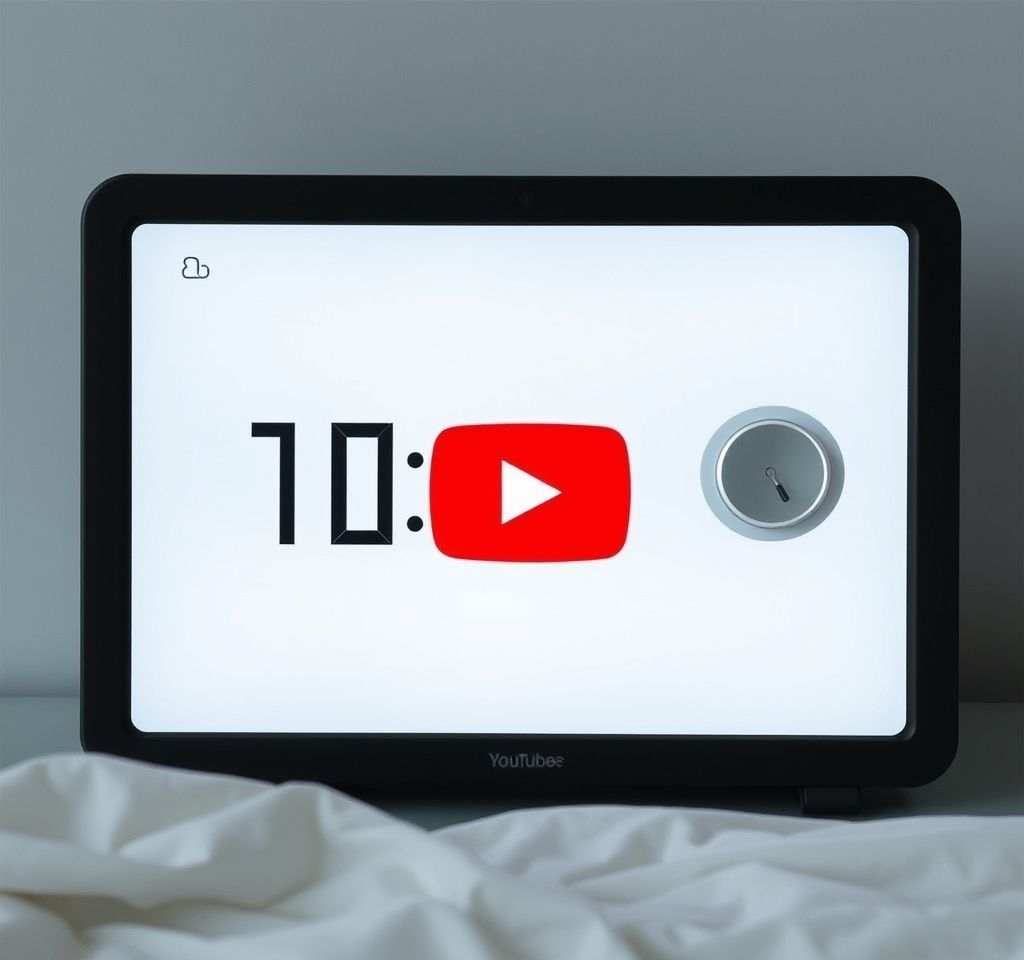
밤늦게 유튜브를 시청하다가 잠들어버린 경험, 다들 있으실 겁니다. 아침에 일어나 보면 배터리는 바닥나 있고, 데이터는 소모되어 있으며, 이어폰을 꽂은 채 잠들었을 때는 귀까지 아파오곤 합니다. 이런 불편함을 해결하고 더욱 편안한 유튜브 시청 경험을 위해 '유튜브 자동 종료 설정'은 필수적입니다. 잠들기 전 원하는 시간만큼 타이머를 설정해두면, 유튜브가 자동으로 종료되어 불필요한 배터리 소모와 데이터 낭비를 막을 수 있습니다. 또한, 숙면을 방해하는 요소를 제거하여 다음 날 아침 더욱 개운하게 일어날 수 있도록 돕습니다. 이 글에서는 다양한 기기에서 유튜브 자동 종료 타이머를 설정하는 구체적인 방법들을 자세히 설명해 드리겠습니다. PC, 안드로이드 스마트폰, 아이폰 등 각 플랫폼에 최적화된 설정을 통해 여러분의 유튜브 시청 습관을 더욱 스마트하게 관리하고, 건강한 디지털 라이프를 만들어보세요.
유튜브 자체 기능 활용: '시청 중단 시간 알림' 설정으로 시청 습관 관리
유튜브는 사용자의 건강한 시청 습관을 돕기 위해 '시청 중단 시간 알림'이라는 자체 기능을 제공합니다. 이 기능은 특정 시간이 지나면 알림을 띄워 시청을 잠시 멈추도록 유도하는 방식입니다. 비록 자동 종료 타이머와는 직접적인 방식은 아니지만, 잠들기 전 시청을 조절하는 데 유용하게 활용될 수 있습니다. 설정 방법은 매우 간단합니다. 먼저 유튜브 앱을 실행한 후, 우측 상단의 프로필 아이콘을 탭합니다. 이어서 '시청 시간' 또는 '설정' 메뉴로 이동한 후 '시청 중단 시간 알림' 또는 '휴식 시간 알림'을 찾습니다. 여기서 원하는 알림 주기를 설정할 수 있습니다. 예를 들어 30분 또는 1시간으로 설정하면, 해당 시간이 경과했을 때 화면에 알림이 나타납니다. 이 알림을 통해 스스로 시청을 중단하거나, 잠시 휴식을 취하는 시간을 가질 수 있습니다. 특히, 아이들이 유튜브를 과도하게 시청하는 것을 방지하거나, 자신의 시청 시간을 관리하고자 할 때 매우 유용한 기능입니다. 단순히 알림을 넘어, 이 기능을 통해 사용자 스스로 자신의 디지털 사용 습관을 돌아보고 개선할 수 있는 기회를 제공합니다. 물론 이 방법은 자동 종료 기능처럼 앱을 강제로 끄는 것은 아니기 때문에, 사용자의 의지가 중요하게 작용합니다. 하지만 자동 종료를 지원하지 않는 기기나 상황에서 유용하게 활용할 수 있는 대안이 될 수 있습니다. 유튜브 고객센터에서 더 자세한 정보를 확인할 수 있습니다.
안드로이드 스마트폰 유튜브 자동 종료: '타이머 앱' 활용 및 '디지털 웰빙' 기능
안드로이드 스마트폰에서는 유튜브 자체 기능 외에도 다양한 방법으로 자동 종료를 설정할 수 있습니다. 가장 보편적인 방법은 구글 플레이 스토어에서 다운로드할 수 있는 '타이머 앱'을 활용하는 것입니다. 많은 타이머 앱들이 특정 시간 후 앱을 종료하거나, 화면을 끄는 기능을 제공합니다. 예를 들어 '취침 타이머(Sleep Timer)'와 같은 앱은 사용자가 설정한 시간이 지나면 재생 중인 미디어를 자동으로 일시 중지하거나 종료할 수 있도록 돕습니다. 이 앱을 설치한 후, 유튜브 앱을 선택하고 원하는 시간을 설정하면 됩니다. 앱마다 세부 설정 방법은 조금씩 다를 수 있지만, 대부분 직관적인 사용자 인터페이스를 제공하여 쉽게 사용할 수 있습니다. 또 다른 유용한 방법은 안드로이드 스마트폰에 기본적으로 탑재된 '디지털 웰빙' 기능을 활용하는 것입니다. 디지털 웰빙은 스마트폰 사용 시간을 관리하고, 특정 앱의 사용 시간을 제한할 수 있는 기능입니다. 설정 > 디지털 웰빙 및 자녀 보호 기능으로 이동하여 유튜브 앱을 선택한 후, '앱 타이머'를 설정할 수 있습니다. 예를 들어 1시간으로 설정하면, 유튜브 앱을 1시간 동안 사용한 후에는 더 이상 앱을 실행할 수 없게 됩니다. 이는 밤늦게 유튜브에 빠져 잠들지 못하는 경우를 방지하는 데 효과적입니다. 이러한 기능들은 유튜브 자동 종료를 넘어 전반적인 스마트폰 사용 습관을 개선하는 데 큰 도움을 줍니다. 또한, 삼성 갤럭시 스마트폰의 경우 '굿락(Good Lock)' 앱 내 '루틴+' 모듈을 활용하여 더욱 정교한 자동화 루틴을 설정할 수 있습니다. 예를 들어, 특정 시간대가 되면 유튜브 앱을 자동으로 종료하거나, 특정 조건(예: 휴대폰이 움직이지 않을 때)이 충족되면 앱을 종료하는 등 다양한 시나리오를 구성할 수 있습니다. 안드로이드의 개방적인 특성 덕분에 사용자들은 자신의 필요에 맞춰 다양한 자동 종료 솔루션을 적용할 수 있습니다.
- 타이머 앱 설치: 구글 플레이 스토어에서 '취침 타이머' 또는 'Sleep Timer' 검색 후 설치
- 타이머 앱 설정: 앱 실행 후 유튜브 선택, 종료 시간 설정
- 디지털 웰빙 활용: 설정 > 디지털 웰빙 및 자녀 보호 기능 > 유튜브 앱 선택 > 앱 타이머 설정
- 삼성 굿락 루틴+: 굿락 앱 설치 후 루틴+ 모듈 활용하여 상세 자동화 루틴 설정
아이폰 유튜브 자동 종료: '시계 앱'과 '단축어 앱' 활용 방안
아이폰 사용자들도 유튜브 자동 종료 기능을 손쉽게 활용할 수 있습니다. 안드로이드와 마찬가지로 유튜브 앱 자체에는 직접적인 자동 종료 타이머 기능이 없지만, 아이폰에 내장된 '시계' 앱과 '단축어' 앱을 통해 유사한 기능을 구현할 수 있습니다. 가장 간단한 방법은 '시계' 앱의 '타이머' 기능을 사용하는 것입니다. 시계 앱을 실행한 후 '타이머' 탭으로 이동합니다. 여기서 원하는 시간을 설정한 후, '타이머 종료 시' 옵션을 탭합니다. 스크롤을 가장 아래로 내리면 '실행 중단'이라는 옵션이 있습니다. 이 옵션을 선택하고 '설정'을 누르면 됩니다. 이제 타이머를 시작하고 유튜브를 재생하면, 설정한 시간이 지나면 모든 미디어 재생이 중단되고 화면이 자동으로 잠금 상태로 전환됩니다. 이는 유튜브뿐만 아니라 모든 앱의 재생을 멈추게 하는 유용한 기능입니다. 좀 더 고급 기능을 원한다면 '단축어' 앱을 활용할 수 있습니다. 단축어 앱은 아이폰의 다양한 기능을 자동화할 수 있는 강력한 도구입니다. '자동화' 탭에서 '개인용 자동화 생성'을 선택하고, '특정 앱이 열릴 때'를 조건으로 설정합니다. 여기서 유튜브 앱을 선택하고, '다음'을 누릅니다. 그 다음 '동작 추가'를 탭하고 '타이머 시작'을 검색하여 선택합니다. 원하는 시간을 설정하고, 다시 '다음'을 누른 후 '실행 전에 묻기' 옵션을 비활성화하면, 유튜브 앱을 실행할 때마다 설정한 시간만큼 타이머가 자동으로 시작됩니다. 애플 단축어 가이드에서 더 많은 자동화 아이디어를 얻을 수 있습니다. 이 방법은 유튜브를 켤 때마다 자동으로 타이머가 시작되므로, 매번 시계 앱에서 타이머를 설정하는 번거로움을 줄일 수 있습니다. 이러한 아이폰의 내장 기능들을 활용하면, 외부 앱 설치 없이도 스마트하고 효율적인 유튜브 시청 환경을 구축할 수 있습니다.
| 구분 | 설명 | 비고 |
|---|---|---|
| 시계 앱 | 시계 앱의 타이머 기능 활용, '타이머 종료 시' 옵션에서 '실행 중단' 선택 | 모든 미디어 재생 중단 |
| 단축어 앱 | 개인용 자동화 생성, '특정 앱이 열릴 때' 조건으로 유튜브 선택, '타이머 시작' 동작 추가 | 유튜브 실행 시 자동 타이머 시작 |
| 장점 | 외부 앱 설치 불필요, 아이폰 기본 기능 활용 | 효율적인 배터리 관리 |
| 단점 | 직접적인 유튜브 앱 내 자동 종료 기능은 아님 | 약간의 설정 필요 |
PC에서 유튜브 자동 종료: 크롬 확장 프로그램 및 윈도우/맥 OS 타이머 설정
PC 환경에서 유튜브를 시청하는 경우에도 다양한 방법으로 자동 종료를 설정할 수 있습니다. 웹 브라우저를 통해 유튜브를 시청한다면, 크롬 웹 스토어에서 제공하는 '크롬 확장 프로그램'을 활용하는 것이 가장 편리합니다. 예를 들어 'YouTube Sleep Timer'와 같은 확장 프로그램은 설치 후 클릭 몇 번으로 간단하게 자동 종료 타이머를 설정할 수 있도록 돕습니다. 이 확장 프로그램들은 대개 팝업 형태로 작동하며, 특정 시간이 경과하면 유튜브 탭을 닫거나, 비디오 재생을 중지하는 기능을 제공합니다. 검색창에 'YouTube Sleep Timer' 또는 '유튜브 타이머'를 검색하여 원하는 확장 프로그램을 찾아 설치하면 됩니다. 각 확장 프로그램마다 제공하는 기능과 인터페이스가 조금씩 다를 수 있으므로, 사용자 리뷰를 참고하여 자신에게 맞는 것을 선택하는 것이 좋습니다. 확장 프로그램을 사용하면 웹 브라우저 환경에서 별도의 소프트웨어 설치 없이 간편하게 자동 종료 기능을 이용할 수 있습니다. 크롬 웹 스토어에서 더 많은 확장 프로그램을 탐색해 보세요.
운영체제 자체의 기능을 활용하는 방법도 있습니다. 윈도우 PC의 경우, '실행' 창(Windows 키 + R)에서 'shutdown -s -t [시간(초)]' 명령어를 입력하여 지정된 시간 후에 컴퓨터를 자동으로 종료할 수 있습니다. 예를 들어, 'shutdown -s -t 3600'을 입력하면 1시간(3600초) 후에 컴퓨터가 종료됩니다. 이 방법은 유튜브뿐만 아니라 PC 전체를 종료하기 때문에, 잠들기 전 PC 사용을 완전히 중단하고 싶을 때 유용합니다. 맥 OS의 경우, '시스템 설정' > '배터리' 또는 '에너지 절약'에서 '스케줄' 버튼을 통해 컴퓨터를 특정 시간에 자동으로 잠자기 상태로 전환하거나 종료하도록 설정할 수 있습니다. 또는 '터미널' 앱에서 'sudo shutdown -h +[시간(분)]' 명령어를 사용하여 지정된 시간 후에 컴퓨터를 종료할 수 있습니다. 이처럼 PC 환경에서도 다양한 방법으로 유튜브 자동 종료 또는 시스템 종료를 설정하여 효율적인 디지털 라이프를 즐길 수 있습니다.
유튜브 자동 종료 설정의 이점과 건강한 시청 습관 형성
유튜브 자동 종료 설정을 활용하는 것은 단순히 편리함을 넘어, 우리의 건강한 시청 습관을 형성하는 데 매우 중요한 역할을 합니다. 첫째, 불필요한 배터리 소모와 데이터 낭비를 막아줍니다. 잠든 사이 계속 재생되는 유튜브는 스마트폰의 배터리를 빠르게 소모시키고, 무제한 요금제가 아니라면 데이터 사용량에도 큰 영향을 미칩니다. 자동 종료 타이머는 이러한 불필요한 낭비를 방지하여 기기 수명을 연장하고 통신비를 절감하는 데 기여합니다. 둘째, 숙면을 유도하고 수면의 질을 향상시킵니다. 잠들기 전 밝은 화면을 보는 것은 수면 호르몬인 멜라토닌 분비를 방해하여 숙면을 어렵게 만듭니다. 또한, 계속 흘러나오는 소리는 잠을 깊이 들지 못하게 하거나, 중간에 깨어나게 할 수 있습니다. 자동 종료는 이러한 방해 요소를 제거하여 편안하게 잠들 수 있도록 돕고, 결과적으로 수면의 질을 향상시켜 다음 날 아침 더욱 상쾌하게 일어날 수 있도록 합니다. 셋째, 과도한 시청 습관을 개선하는 데 도움을 줍니다. 많은 사람들이 무의식적으로 유튜브를 계속 시청하다가 예상보다 훨씬 많은 시간을 보내곤 합니다. 자동 종료 타이머는 스스로 정한 규칙을 지키도록 도와주며, 디지털 기기 사용에 대한 통제력을 높여줍니다. 이는 디지털 디톡스에도 간접적으로 기여하며, 온라인과 오프라인 생활의 균형을 맞추는 데 중요한 역할을 합니다. 마지막으로, 장시간 시청으로 인한 눈의 피로와 목, 어깨 통증 등 신체적인 불편함을 예방할 수 있습니다. 타이머 설정은 일정 시간 후 시청을 강제로 중단시켜 눈과 몸에 휴식을 주도록 유도합니다. 이처럼 유튜브 자동 종료 설정은 단순한 기술적 편의를 넘어, 우리의 생활 습관과 건강에 긍정적인 영향을 미치는 중요한 도구입니다. 개인의 라이프스타일에 맞춰 적절한 자동 종료 설정을 활용하여 더욱 스마트하고 건강한 디지털 라이프를 즐기시길 바랍니다.



